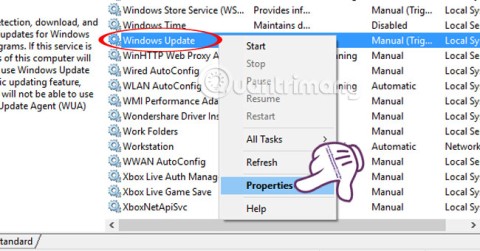NET Framework n'est pas le logiciel le plus important mais il est presque indispensable sur l'ordinateur. Parce que pendant l'utilisation, il y aura certainement des moments où vous devrez installer le .NET Framework pour pouvoir utiliser certains logiciels ou programmes. Cependant, ce processus ne fonctionne pas toujours, sinon, de nombreuses personnes ne peuvent pas installer le logiciel.
Pourquoi votre ordinateur ne peut pas installer le .NET Framework? Et comment corriger l'erreur lors de l'installation de ce logiciel, Download.com.vn mentionné dans l'article précédent, vous pouvez trouver et consulter pour savoir comment effectuer.
Désactivez le .NET Framework sur l'ordinateur
Une étape importante de ce remède est que les utilisateurs doivent supprimer complètement l'ancienne version ou une partie du .NET Framework installé sur l'ordinateur pour que le nouveau processus d'installation soit efficace. Cependant, comme mentionné ci-dessus, car il s'agit d'un logiciel assez important que nous devrons probablement réinstaller à tout moment, donc s'il n'est pas requis, ne supprimez pas le .NET Framework.
Si c'est ennuyeux, nous pouvons désactiver temporairement sa fonctionnalité et la réactiver en cas de besoin. Ne vous inquiétez pas trop car la capacité que ce logiciel utilise est complètement insignifiante.
Étape 1: Dans l'interface principale de l'écran, cliquez sur l'icône Windows dans le coin inférieur gauche, sélectionnez Panneau de configuration.

Étape 2: Recherchez et cliquez avec le bouton gauche sur Programmes et fonctionnalités.

Étape 3: Continuer à gauche cliquez sur Activer des fonctionnalités Windows ou la section hors .

Étape 4: dans la nouvelle fenêtre, vous pouvez voir que l'élément Microsoft .NET Framework est activé.

Pour désactiver ce logiciel, il suffit de supprimer la coche dans la case avant et OK est terminé.

Décochez pour désactiver temporairement Microsoft .NET Framework
Lorsqu'il est désactivé, Microsoft .NET Framework ne fonctionnera plus, cependant, si nécessaire, vous pouvez faire la même chose que ci-dessus et revenir sur cet élément pour le réactiver sans avoir à installer (sauf si vous souhaitez installer une autre version).
Supprimez le .NET Framework, supprimez le .NET Framework
Pour les cas où la version de Microsoft .NET Framework sur l'ordinateur est corrompue, souhaite installer une autre version ou pour d'autres raisons souhaite supprimer complètement ce logiciel, procédez comme suit:
- Accès au panneau de configuration / programmes et fonctionnalités .
- Recherchez et cliquez avec le bouton gauche sur l'élément contenant Microsoft .NET Framework.
- Cliquez sur Désinstaller / Modifier ci-dessus.

Ou vous pouvez cliquer avec le bouton droit sur cet élément et sélectionner Désinstaller pour commencer la désinstallation
Veuillez noter:
- Ce logiciel ne doit être supprimé que lorsqu'il est vraiment nécessaire ou lorsqu'une installation nécessite une réinstallation.
- Après avoir désactivé ou supprimé Microsoft .NET Framework, nous pouvons toujours utiliser l'ordinateur immédiatement sans redémarrer.
- Un logiciel pour désinstaller des applications telles que Revo Uninstaller , Your Uninstaller ou Advanced Uninstaller Pro , IObit Uninstaller ... n'a aucun effet sur la suppression de ce logiciel.
Je vous souhaite une mise en œuvre réussie!